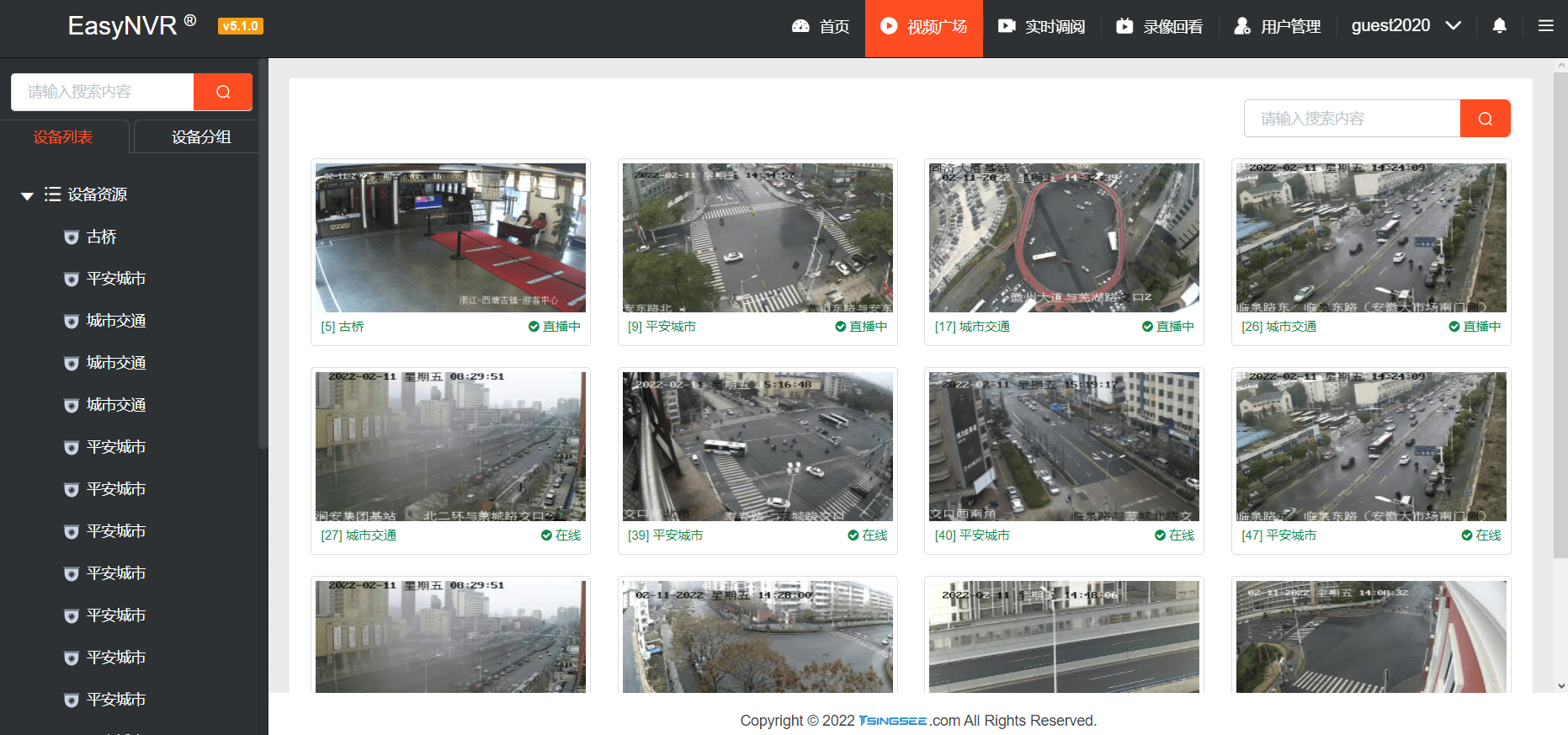EasyNVR视频边缘计算网关属于软硬一体的TSINGSEE青犀视频Easy系列视频平台项目,既有软件平台版,又有硬件设备版,可以说是比较灵活,两者功能基本相同,但是互相独立。软件版直接部署在服务器上即可,硬件版则相当于一个独立的服务器,现场配置完成后即可直接放置于现场。

硬件设备体积小巧,部署方便,通电连网即可成功运行,操作十分简单。
我们在实际的项目应用中,也经常会遇到用户因为网络和环境等问题,导致EasyNVR硬件盒子无法进行DHCP分配IP,并且无法进行与服务器通信、设备无法使用、无法访问页面等情况。今天我们就针对这个情况来讲解下解决办法。
出现这样的情况,是因为用户的网络环境导致无法分配DHCP。所以我们需要将用户的IP修改为固定IP。按照以下步骤进行操作即可:
1)首先,将EasyNVR硬件设备连接电脑显示屏、键盘等。
2)在安装完成后,登录进入EasyNVR硬件设备。
3)先查看一下是否没有被DHCP分配:ip add
查看到网卡信息之后,如果和下面的图片一样,则要输入: sudo su (这时候会出现输入密码,输入登录密码即可)。
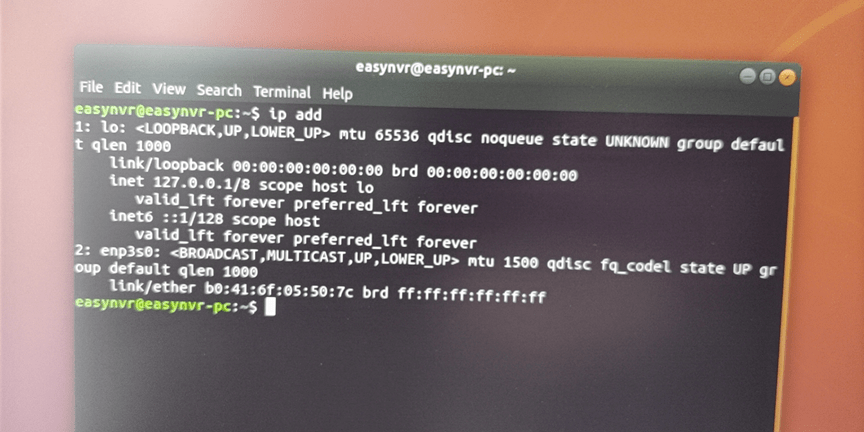
4)在进入到管理员权限之后,输入以下命令:
cd /etc/network
这条命令就是进入到/etc/network。
vim interfaces
5)接下来需要修改interfaces,将里面的数据修改为下列格式:
auto enp3s0
iface enp3s0 inet static
address 192.168.2.201
netmask 255.255.255.0
gateway 192.168.2.1
dns-nameservers 127.0.1.1
含义解释如下:
address ——ip地址
netmask ——子网掩码
gateway ——网关
其他参数不变。
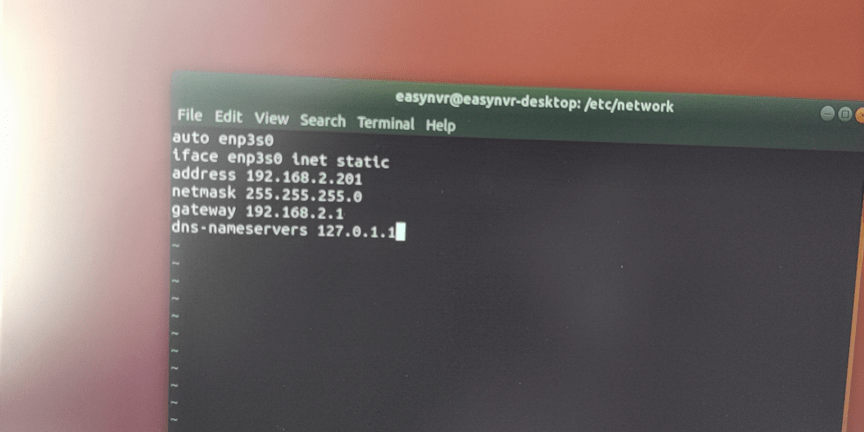
如上图,配置完成之后,进行刷新网卡的操作:
/etc/init.d/network-manager restart
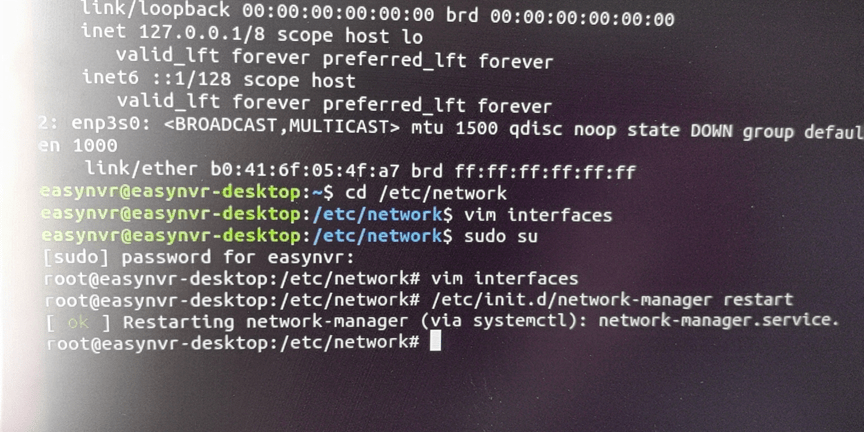
如上图,在出现绿色的OK之后,重启EasyNVR硬件即可。
我们在此前的文章中也介绍过不少关于EasyNVR硬件的相关技术配置与操作教程,大家可以在博客中自行搜索进行了解。我们将不定期在文章中更新关于EasyNVR的功能开发、优化、FAQ、操作配置等干货内容,欢迎大家关注我们的内容,或留言与我们互动。